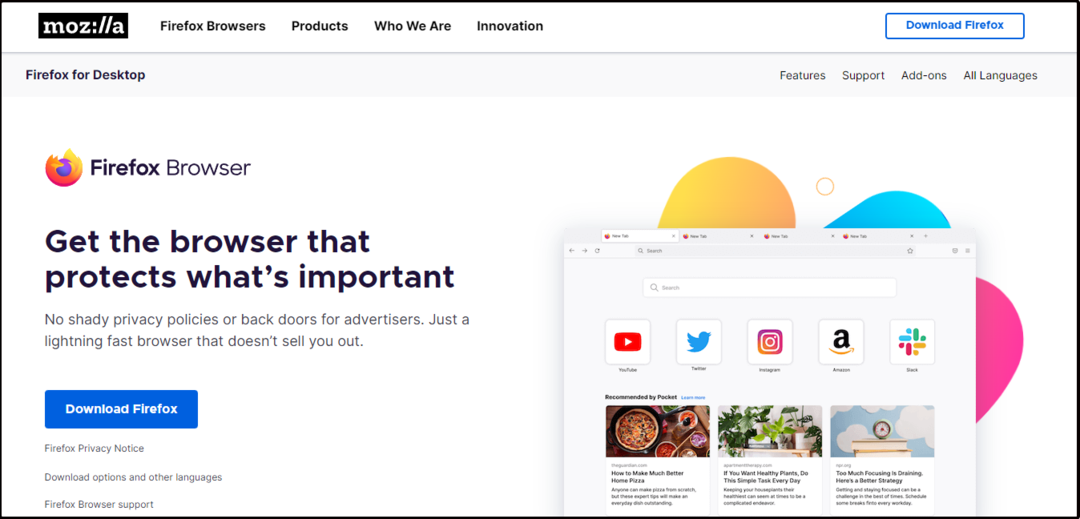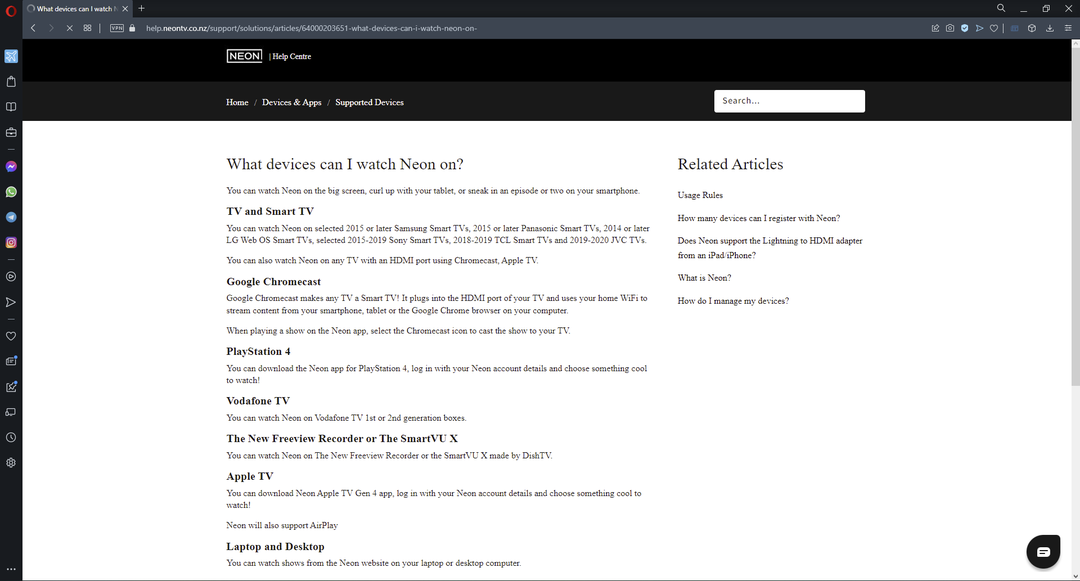- 遅いHBOMaxで問題が発生した場合は、再起動を検討する必要があります。単純な再起動はデバイスのミニリセットとして機能するためです。
- HBO Maxが遅い主な理由は、インターネット接続の不良、デバイスまたはブラウザのバグ、およびインストールファイルの破損です。
- 別のデバイスでタイトルをストリーミングして、プライマリストリーミングデバイスの障害を除外することをお勧めします。
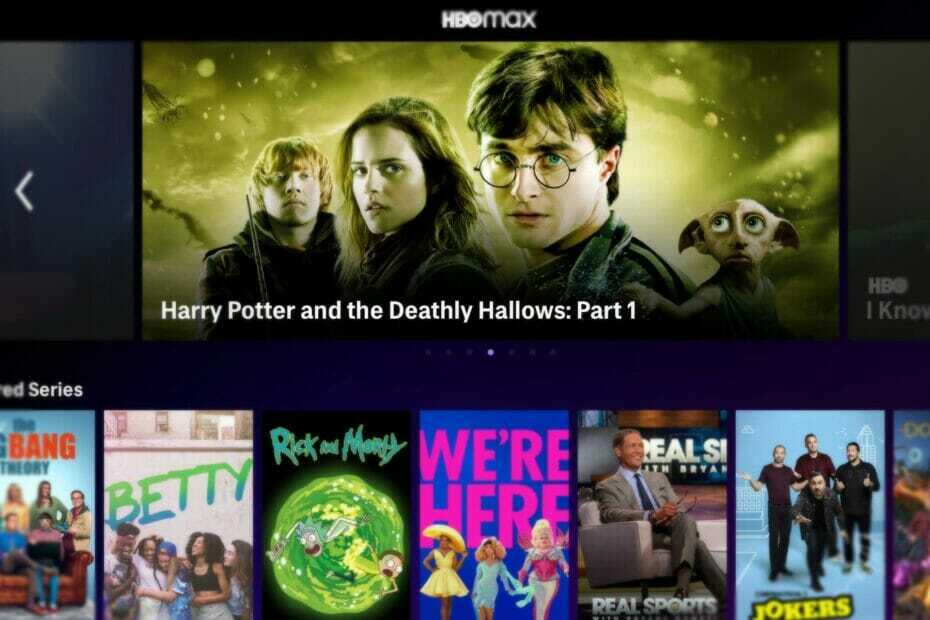
- すべてのデバイスとの互換性
- 4つのデバイスで同時にストリーミング
- 4KUHDの適応性
- 互換性のあるデバイス用のドルビーアトモスサウンド
- グループウォッチ機能
今週だけ75%オフ!
1年間のプランで2か月間無料
Disney +は、自宅でも外出先でも簡単にアクセスでき、あらゆるジャンルおよびあらゆる時代の高品質なコンテンツを備えたあらゆるタイプのウォッチャーに適しています
HBOMaxはほぼ1年間利用可能です。 ワーナーメディアが運営するOTPストリーミングサービスにより、顧客はエピソードや映画を サミットエンターテインメント、ワーナーメディア、20世紀スタジオ、ユニバーサルピクチャーズ、および一部のサードパーティ 出版社。
このサイトには現在、Space Jam:A New Legacy、The Matrix 4、Duneなどの新しいリリースや、チェルノブイリやサクセションなどの以前のHBOシリーズなど、多くの新旧のプログラムがあります。
このような広範なコンテンツカタログがあっても、HBOMaxには欠点があります。 多くの不満のあるユーザーは、映画が適切にストリーミングされず、長時間の映画鑑賞中にバッファリングされることが多いと報告しています。
この記事では、HBOMaxが遅い理由に関するすべての問題について説明します。
VPNが遅れの問題を引き起こす場合、修正に関するガイド HBOMaxがVPNで機能しない 重宝します。
HBO Maxのラグの原因は何ですか?
HBOMaxが遅くなる理由は複数考えられます。 時にはそれはあなたを超えた問題であるかもしれません、そして他の時にはそれはあなたが修正することができるかもしれないいくつかの事柄によって引き起こされます。
一般的な原因は次のとおりです。
- 低データ帯域幅
- 悪いインターネット接続
- デバイスまたはブラウザのバグ
- 破損したインストールファイル
- 古いソフトウェア
ユーザーから報告された低速デバイスには、Roku、Firestick、Chromecastなどがあります。 ただし、どのような場合でも、次のヒントが役立ちます。
HBO Maxで他にどのような問題が報告されていますか?
- HBOMaxの読み込みが遅い:この問題が発生した場合、最も可能性の高い原因はキャッシュであるため、キャッシュをクリアするか、デバイスを再起動する必要があります。
- HBOMaxスローストリーミング:インターネット接続が遅いとこの問題が発生することが多いため、接続が安定していることを確認してください。
- サムスンTVでHBOMaxが遅い:この問題は、Samsungだけでなくすべてのモデルで報告されていますが、この問題が発生した場合は、クイックリスタートが問題を解決するための最良の方法です。
遅いときにHBOMaxを修正するにはどうすればよいですか?
1. ストリーミングデバイスを再起動します
Windows 11
- クリックしてください 始める メニューをクリックし、 力 ボタン。
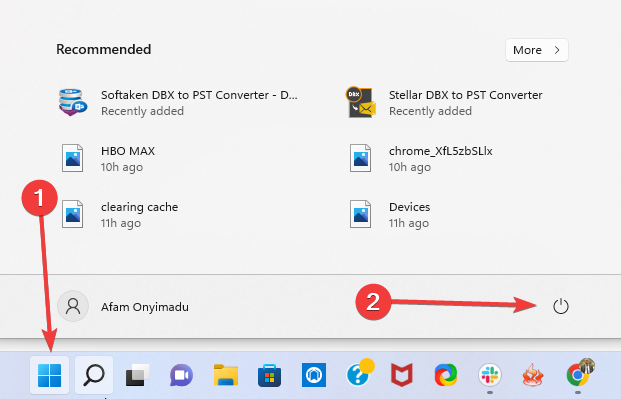
- オプションから[再起動]を選択し、コンピューターの電源がオフになってから再びオンになるのを待ちます。
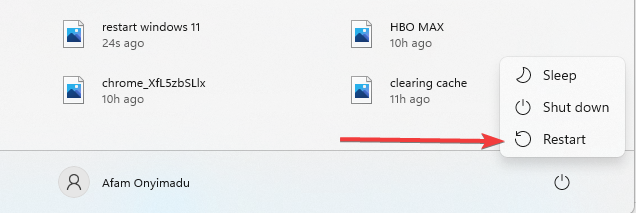
ファイアスティック
- ホーム画面で設定アイコンをクリックします。
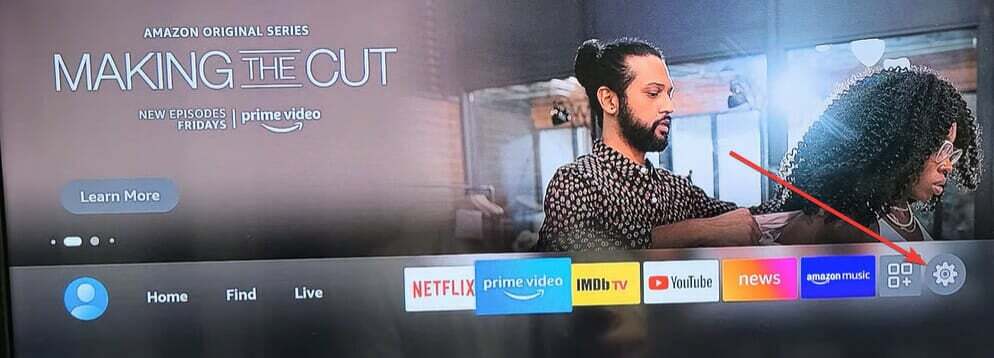
- 下にスクロールして、MyFireTVをクリックします。
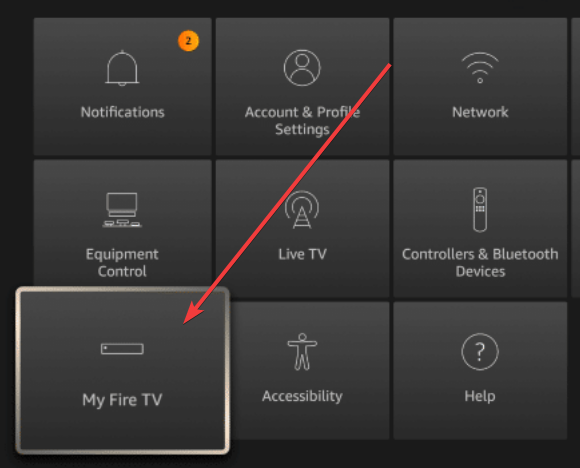
- 次に、中央のペインで[再起動]をクリックします。
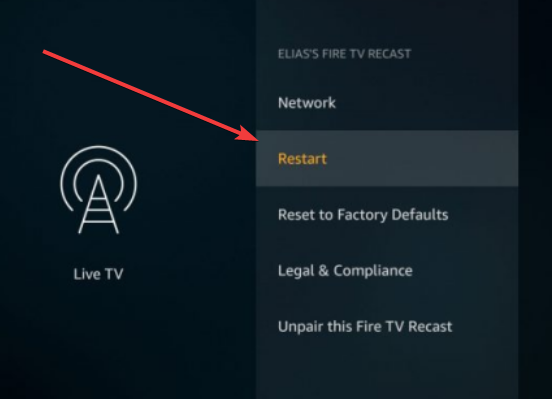
FirestickでHBOMaxが遅い場合は、デバイスを再起動することが問題の解決に役立つ可能性のある1つの方法です。
Roku
- を押します 家 リモコンのボタン。
- 案内する 設定.
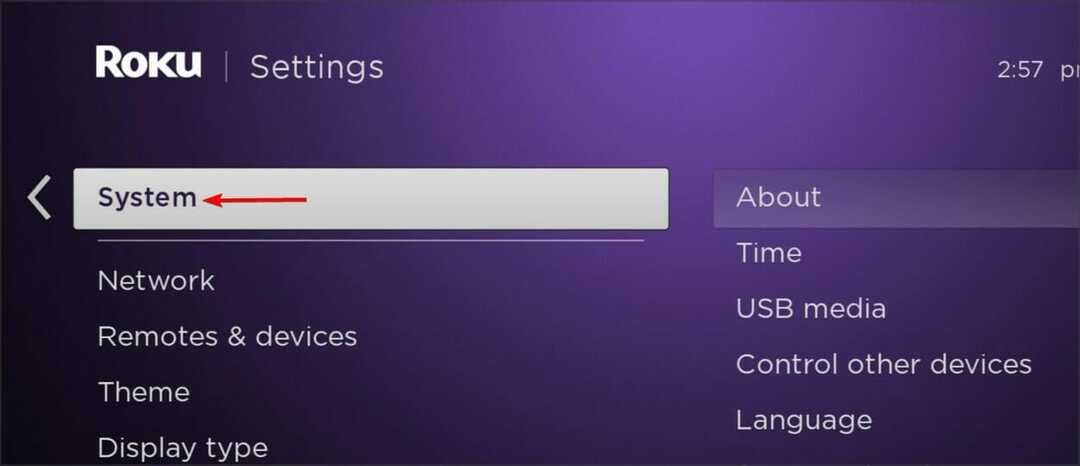
- 選択する システムの再起動.
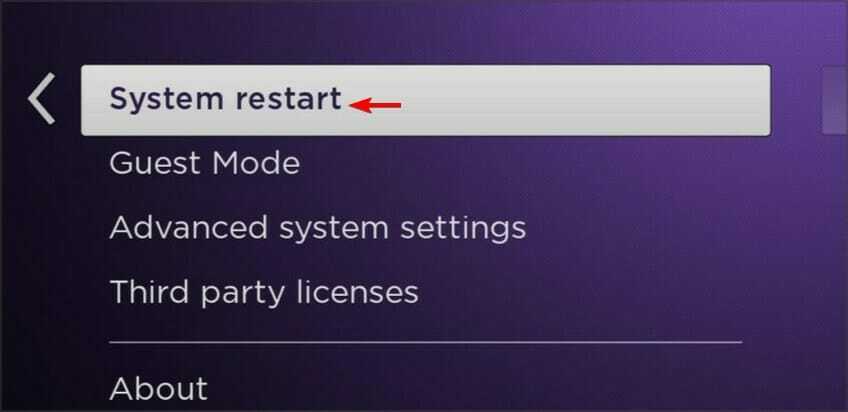
- 今選択 再起動.
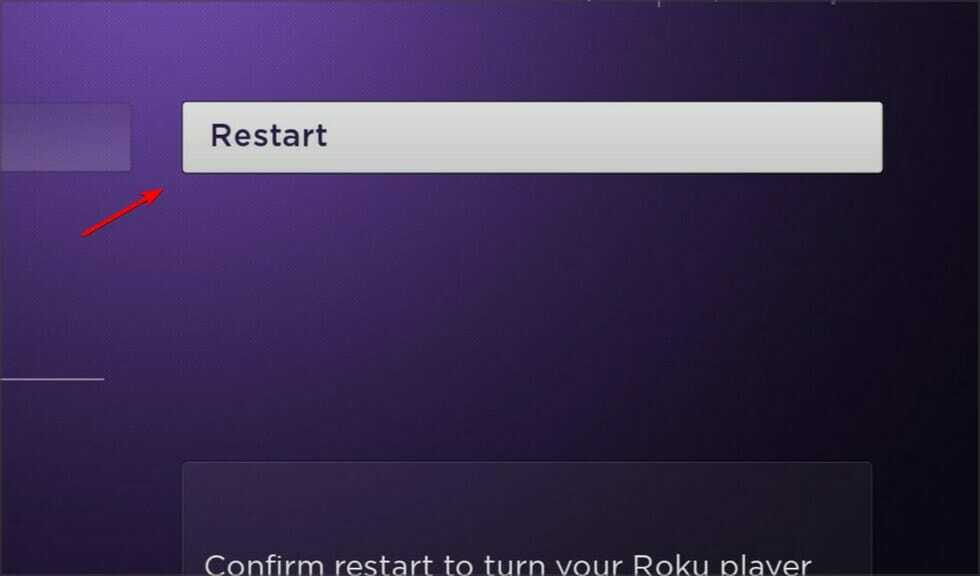
RokuでHBOMaxが遅い場合、これらの手順はデバイスを再起動し、うまくいけば問題を解決するのに役立ちます。
Chromecast
- 開ける Googleホーム アプリ。
- デバイスを選択します。
- をタップします 装備 アイコン。
- 選ぶ その他の設定 を選択します リブート.
ChromecastでHBOMaxが遅い場合は、デバイスを再起動すると役立つことがあるので、ぜひ試してみてください。
ストリーミングデバイスまたは電話でプロセスが衝突すると、HBOMaxで問題が発生する可能性があります。 これが当てはまらないようにするには、HBOMaxをストリーミングしているデバイスを再起動します。
再起動プロセスはデバイスに固有であることに注意してください。
2. インターネット接続と速度を確認してください
接続で許可されている速度でのみ映画をストリーミングします。 したがって、HBO Maxで表示するときにバッファリングに問題がある場合は、インターネット接続が十分に良好であり、Wi-Fi信号が良好であることを確認する必要があります。
ストリーミングデバイスがWi-Fiルーターの近くにあることを確認してください。 たとえば、ストリーミングデバイスをルーターに近づけてタイトルをダウンロードしてから、元の場所に戻って視聴することができます。
HBO MaxでHDビデオを表示するには、5Mbps以上のダウンロード接続が必要です。 複数のデバイスの使用やネットワークの変動によって引き起こされる一時停止を減らすために、より高速なインターネット接続を利用することをお勧めします。
3. HBOMaxサーバーがダウンしていないことを確認します
-
Downtectorページにアクセス サーバーがダウンしているかどうかを判断します。
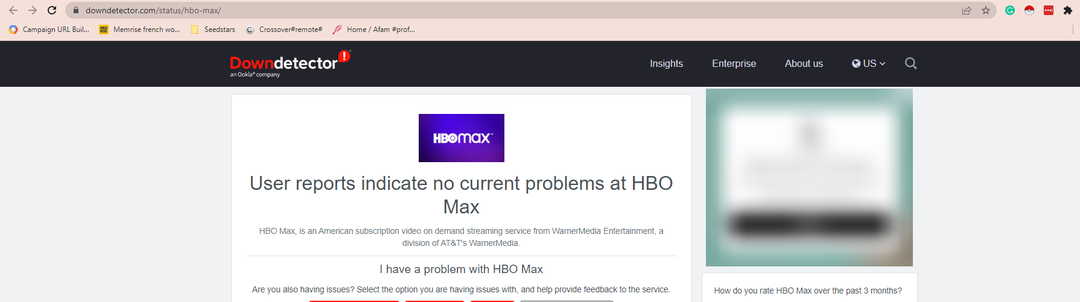
- グラフまで下にスクロールして、24時間以内のHBOMaxの停止レポートを確認します。
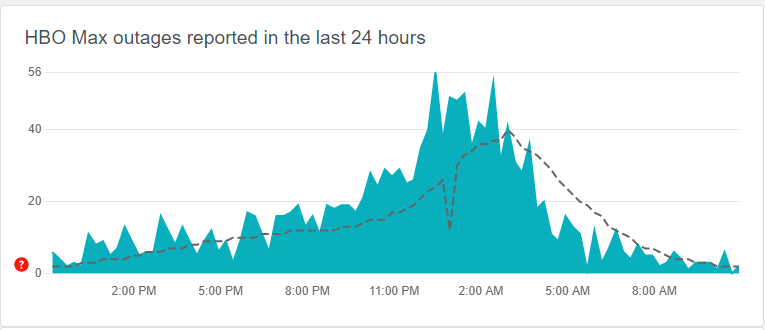
- ビデオストリーミング、アプリ、またはWebサイトのいずれかをクリックして、HBOで発生する可能性のある問題を報告してください。
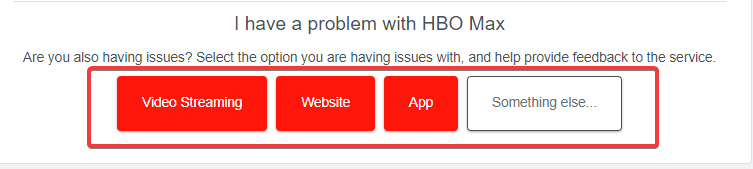
他の多くのサービスと同様に、HBOMaxではサーバーに問題がある可能性があります。 たとえば、ストリーミングサービスのサーバーがメンテナンス中の場合、HBOMaxからのビデオをスムーズに視聴できなくなる可能性があります。 ビデオの再生がバッファリングされ始め、遅くなる可能性があります。
会社のサーバーがオフラインかどうかを確認することが重要です。 メンテナンスやその他の不具合は別として、サービスが新しいプログラムまたはショーをデビューし、ユーザーが過負荷になると、HBOMaxサーバーで中断が発生する可能性があります。
4. 別の番組を見る
HBO Maxシリーズを表示しているときに視覚的な途切れや遅延が見られる場合は、メディアライブラリに戻って、ランダムなタイトルを再生してみてください。
これにより、問題がプラットフォーム全体に影響するのか、特定のテレビシリーズや映画に限定されるのかを判断できます。 タイトルが遅くない、または遅れていないことがわかった場合は、別の解決策に進んでください。
5. デバイスがサポートされていることを確認します
- HBOMaxの公式ページにアクセスしてください お使いのデバイスがサポートされているかどうかを確認します。
- 下 デバイスタイプを選択してください メニューで、デバイスタイプを選択します。
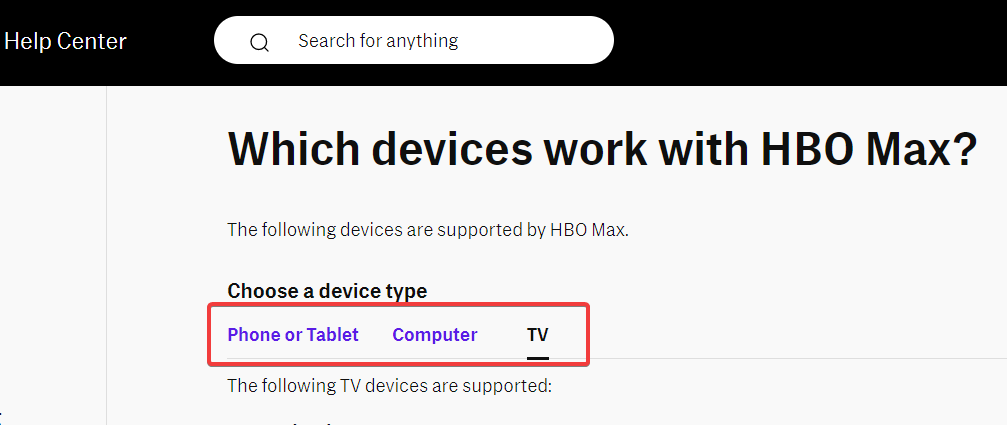
- プラス(+)記号をクリックして、デバイスに対応するオプションを展開し、互換性があるかどうかを確認します。
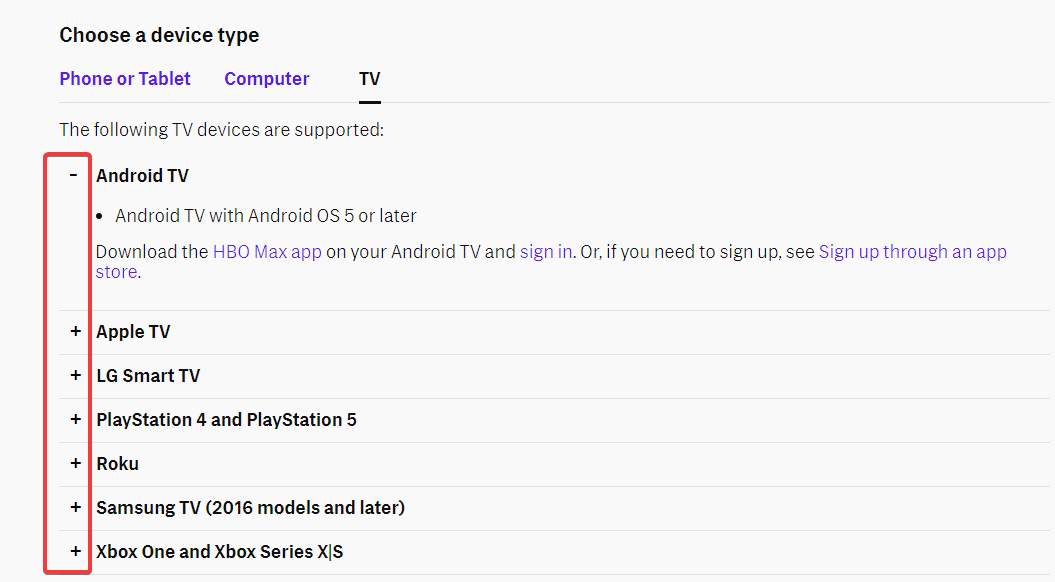
HBO Maxが引き続き遅い理由のもう一つの説明は、サポートされていないデバイスが原因です。 HBO Maxプラットフォームは、さまざまなOSと互換性がありますが、それらのオペレーティングシステムで実行されているすべてのデバイスと互換性があるわけではありません。
専門家のヒント: 一部のPCの問題は、特にリポジトリの破損やWindowsファイルの欠落に関しては対処が困難です。 エラーの修正に問題がある場合は、システムが部分的に壊れている可能性があります。 マシンをスキャンして障害を特定するツールであるRestoroをインストールすることをお勧めします。
ここをクリック ダウンロードして修復を開始します。
その場合は、新しいデバイスの購入を検討してください。 それ以外の場合は、いつでもWebブラウザを介してHBOMaxを表示できます。
6. アプリからログアウトして再ログインします
- 画面の右上隅にあるプロフィールをクリックします。
- 設定アイコンを押して、 サインアウト オプション。

HBO Maxでは、時折発生するエラーや障害によってアカウントデータが破損する場合があります。 この場合、現在のセッションで予期しない問題が発生する可能性があります。これには、ユーザーデータが更新されるまでの遅延の問題が含まれます。 再ログインするとこれを修正できます。
- HBOMaxがタイトルを再生できない問題を修正する方法
- HBO Go too manydevicesエラーが発生しましたか? いくつかの手順で修正します
- DisneyPlusでエラーコード11をバイパスする2つの方法
7. VPNをオフにします
- を開きます 設定 Windowsキー+Iショートカットを使用してアプリ。
- 左側のペインから[ネットワークとインターネット]を選択し、[ VPN 右ペインにあります。
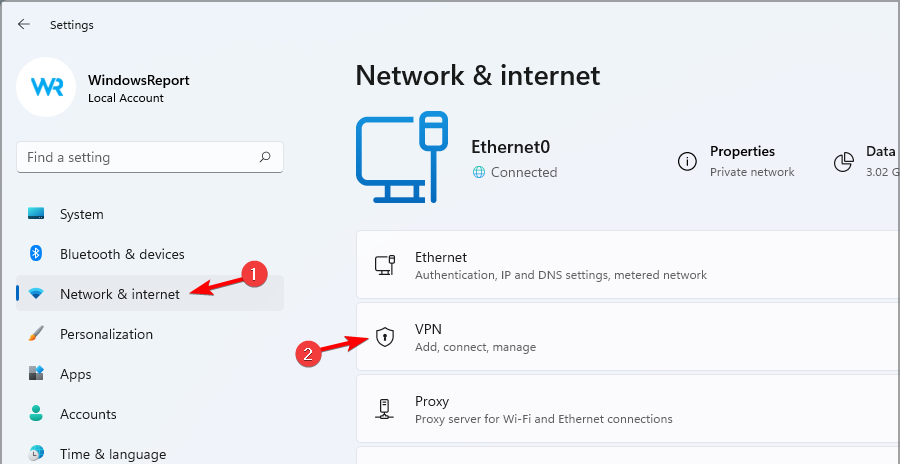
- VPN接続を選択して削除します。
仮想プライベートネットワーク(VPN)は、インターネットデータを保護し、ISPの地理的な制限を回避できるようにするプログラムです。
これらは、デフォルトのIPを変更して実際の場所をマスクし、クレジットカードや銀行口座の詳細などの機密データを保護するためにデバイスから情報をフィルタリングすることで機能します。
信頼できるVPNを使用していない場合、この手順により遅延やネットワークの不安定性が生じる可能性があります。 これを解決するには、HBO Maxにアクセスする前に、仮想プライベートネットワークをオフにします。
ただし、この場合は、次のようなより信頼性の高いVPNを使用することをお勧めします。 プライベートインターネットアクセス、HBOMaxのブロックを解除します。 PIAには、ストリーミングに最適化されたサーバーを備えた信頼できるセキュリティソフトウェアがあります。
HBO Maxが単一のサーバーからIPアドレスを検出した場合、それらを禁止するオプションがあります。 PIAは一意のIPアドレスを生成するため、サーバーの輻輳を回避し、デバイスの最高速度でHBOMaxを監視できます。
さらに、PIAは、場所間での接続の一貫性によりダウンロード速度に優れており、マルチメディアの遅延を気にすることなく映画やテレビのエピソードを視聴できます。
8. ブラウザのキャッシュとCookieをクリアします
- 省略記号(ブラウザの右上隅にある3つのドット)をクリックして、[ その他のツール、次に選択します ブラウザデータをクリアする.
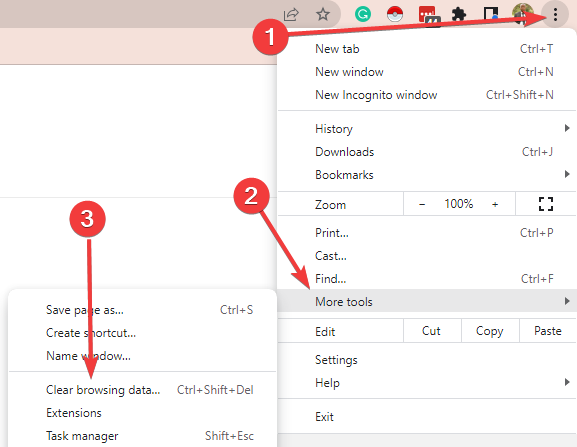
- 下 基本 タブで、 閲覧履歴、Cookieおよびその他のサイトデータ、キャッシュされた画像およびファイル、次にクリックします クリアデータ ボタン。
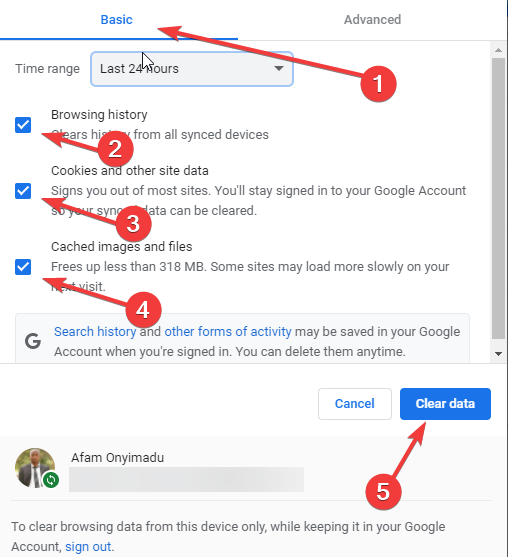
これが完了したら、HBO Maxを再起動して、再試行してください。
一部のデータをブラウザに保持し、残りのデータをクリーンアップできる、より高度なオプションが必要な場合は、次のような専用ユーティリティを使用できます。 CCleaner.
このタイプのアプリケーションは、ブラウザでスキャンを実行し、HBO Maxのスペースを解放して読み込み速度を上げるために削除できるものについて、簡単に理解できるレポートを提供します。
9. ブラウザ拡張機能を無効にする
- 省略記号(ブラウザの右上隅にある3つのドット)をクリックして、[ その他のツール、次に選択します 拡張機能.
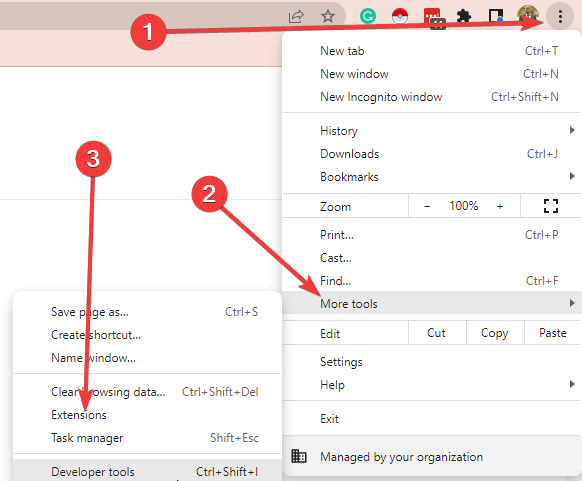
- 無効にするすべての拡張機能の下部にあるスイッチをクリックします。
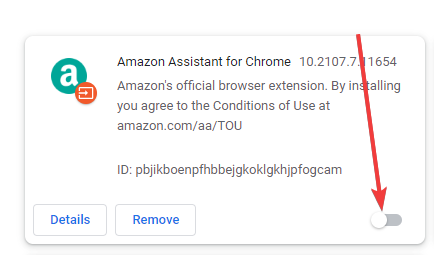
- これが完了したら、HBO Maxを再起動して、再試行してください。
ブラウザ拡張機能は、ウェブサイトやブラウザの機能を強化するプログラムであり、多くの場合サードパーティのアプリです。 ただし、デバイスに余分な負担がかかる場合があり、システムのパフォーマンスに影響を与える可能性があります。
HBO Maxの視聴に問題がある場合は、ブラウザ拡張機能を無効にしてみてください。
10. 別のデバイスまたはブラウザでHBOMaxを試してください
タイトルが遅れて遅い場合は、別のデバイスで再生するビデオの方が優れているかどうかを確認してください。
AndroidまたはiOSのアプリが機能しない場合は、ストリーミングデバイスまたはテレビでサービスのアプリに切り替えてみて、問題がスマートフォンにないことを確認してください。
HBO Maxは、コンピューターからテレビシリーズや映画を視聴できるWebベースのサービスです。 すでにそれを行っていて、サービスのオンラインクライアントでまだ問題が発生している場合でも、次のようなブラウザを使用してください オペラ HBO Maxアカウントにログインして、バッファリングされているか遅いかを確認します。
低速ストリーミングの影響を受けることがわかっているデバイスはどれですか?
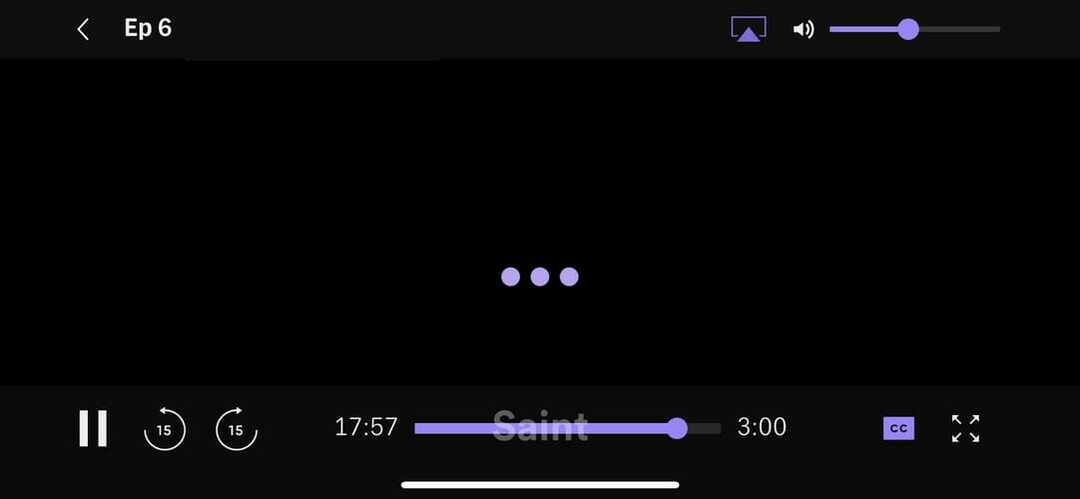
HBOMaxと互換性のある多くのデバイスから選択できます。 しかし、これらの互換性のあるデバイスのいくつかでさえ、ストリーミング中に遅れているとユーザーから報告されています。
影響を受けるデバイスの3つは、Roku、Firestick、およびChromecastです。 安全のために、Rokuストリーミングデバイスを更新し、Roku OS 10を最小にして、ストリームが遅くなる可能性を減らす必要があります。
新しいChromecastでは、有線インターネット接続を選択できます。 これらはワイヤレスのものよりもはるかに高速です。
記事のこの時点まで読んだことがあれば、HBOMaxでの低速ストリーミングに関連する問題を解決できた可能性があります。 これらのソリューションとヒントは、ストリーミングデバイスに関係なく強くお勧めします。 Chromecastやその他のデバイスでHBOMaxが遅い場合は、問題を修正できます。
コメントを残してください。 HBO Maxのストリーミングに使用するデバイスと、これらのヒントのどれが最も役に立ったかを知りたいと思います。
TV、Chrome、RokuでHBOGoとHBONowの問題をトラブルシューティングする方法を学びたい場合は、 HBO Now /HBOGoが機能しない 非常に便利。
 まだ問題がありますか?このツールでそれらを修正します:
まだ問題がありますか?このツールでそれらを修正します:
- このPC修復ツールをダウンロードする TrustPilot.comで素晴らしいと評価されました (ダウンロードはこのページから始まります)。
- クリック スキャン開始 PCの問題を引き起こしている可能性のあるWindowsの問題を見つけるため。
- クリック 全て直す 特許技術の問題を修正する (読者限定割引)。
Restoroはによってダウンロードされました 0 今月の読者。